
Ver fotos en una pantalla pequeña parece limitante, especialmente cuando estás tratando de compartir fotos con familiares y amigos. Afortunadamente, Roku ofrece su propia solución llamada Roku Photo Streams, para llevar las fotos de tu teléfono a tu Roku TV. Aquí te mostramos cómo usar Roku Photo Stream y convertir tu sala de estar en tu galería personal, y un truco más fácil para lograr el mismo trabajo.
Índice de Contenidos
¿Qué son las Transmisiones de Fotos de Roku?
Roku Photo Streams es el mecanismo especial de compartición de fotos creado por Roku. Básicamente, es un almacenamiento de fotos en la nube al que puedes acceder con tu cuenta gratuita de Roku, y una vez que has subido tu foto desde tu teléfono a Roku Photo Streams, puedes verla en tu Roku TV.

¿Cómo configurar Roku Photo Streams?
Para configurar Roku Photo Streams, necesitas instalar el Aplicación Roku en tu teléfono inteligente. Luego, sigue los pasos a continuación para configurarlo.
Passo 1. Asegúrate de tener una cuenta de Roku, y si no, obtén una en el El sitio web oficial de Roku.
Passo 2. Abre la aplicación y toca el Usuario ícono en la esquina.
Passo 3. Toque el botón de iniciar sesión e ingrese el correo electrónico y la contraseña.
Passo 4. Click Transmisiones de Fotos.
Passo 5. Select Crear transmisiones y sube tus fotos a los flujos de fotos que creaste.
Después de haber configurado los Roku Photo Streams, cómo usar los Roku Photo Streams se vuelve obvio. Todo lo que necesitas hacer es abrir los Roku Photo Streams y verás tus fotos en tu TV, sin importar dónde estés y qué dispositivo estés usando.
Aplicación de Duplicación de Pantalla: Método Más Fácil
Si tienes dificultades para configurar tu cuenta de Roku o experimentas problemas, La aplicación Roku no encuentra el dispositivo. problemas o Roku Photo Streams no está funcionando., hay un método más fácil para usted.
Para una solución más versátil que atiende tanto a usuarios de Android como de iOS, la Duplicación de Pantalla app by BoostVision Es una excelente opción. Está diseñado para una conectividad fácil y transmisión fluida de fotos y videos a tu Roku TV sin ninguna cuenta.
Descarga la Aplicación de Duplicación de Pantalla
Passo 1. Descarga e instala la aplicación BoostVision en tu smartphone.
Passo 2. Asegúrate de que tu smartphone y tu Roku TV estén conectados a la misma red Wi-Fi.
Passo 3. Abre la app y haz clic en la Toca para conectar área en la pantalla de inicio.
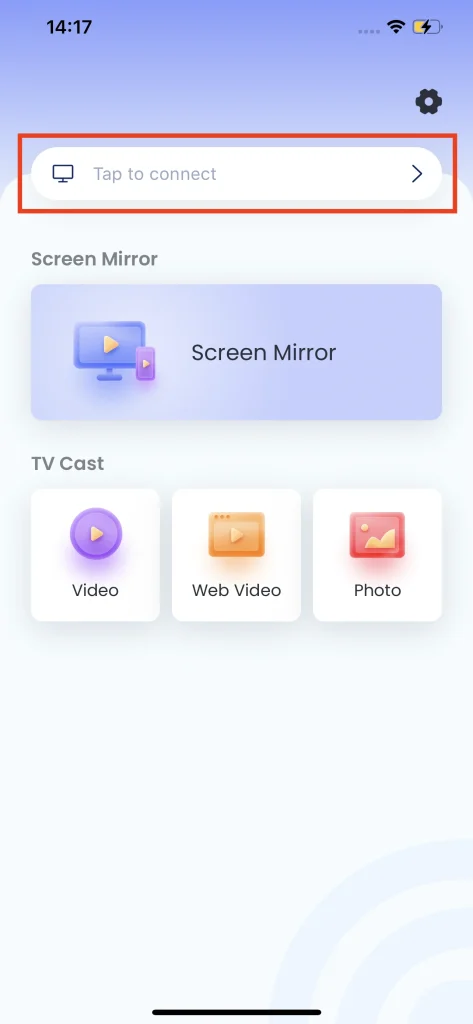
Passo 4. Elige tu Roku TV de la lista de dispositivos.
Passo 5. Clic en el Conectar y luego la conexión se establecerá automáticamente.
Passo 6. Clic en el Foto botón en la pantalla de inicio.

Paso 7. Elige la foto que quieras transmitir en tu álbum local, y tu foto estará transmitiéndose en tu TV en un corto período de tiempo.
La aplicación de Duplicación de Pantalla no solo permite una fácil transmisión de fotos, sino que también ofrece características adicionales como configuraciones de presentación de diapositivas, lo que la convierte en una herramienta fantástica para mostrar fotos durante reuniones o para presentaciones profesionales.
Pensamientos Finales
Roku Photo Streams puede permitirle compartir su foto en su Roku TV, y funciona bien si tiene una cuenta Roku. Sin embargo, si desea una experiencia de transmisión más conveniente, puede probar la aplicación de Duplicación de Pantalla de BoostVision, ya que podría configurarse fácilmente y transmitir su foto en su calidad original.
Preguntas Frecuentes sobre las Transmisiones de Fotos de Roku
P: ¿Tiene Roku una aplicación de fotos?
Sí. Roku ofrece la aplicación Roku Photo Streams en la televisión y puedes descargarla desde la Tienda de Canales de Roku. Además, puedes utilizar la aplicación de Roku para realizar el mismo trabajo.
P: ¿Puedo transmitir fotos a mi Roku TV?
Sí. Puedes transmitir tus fotos a tu Roku TV con diferentes métodos, incluyendo:
- AirPlay en iPhone
- Protocolo Miracast
- Protocolo DLNA
- Transmisiones de Fotos de Roku








